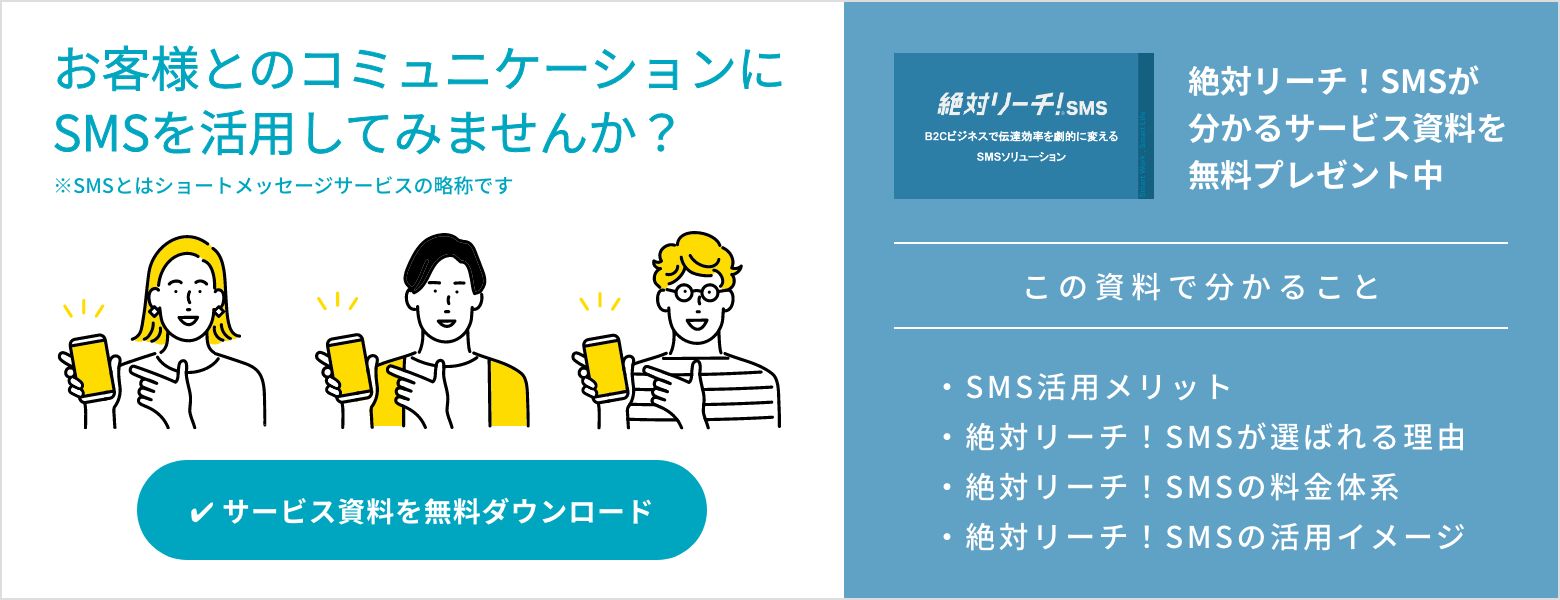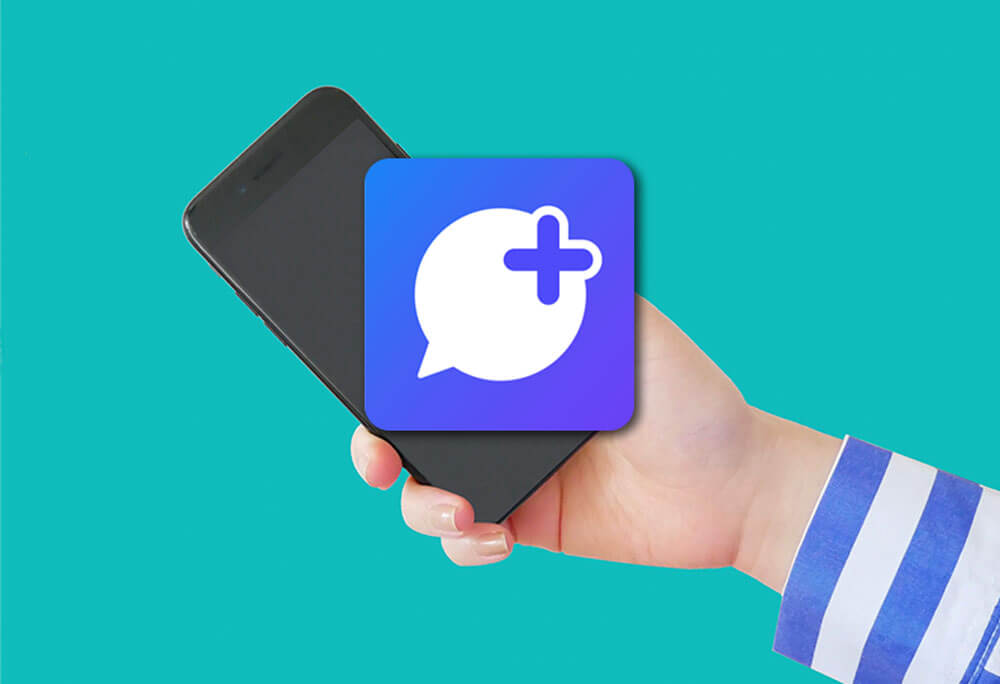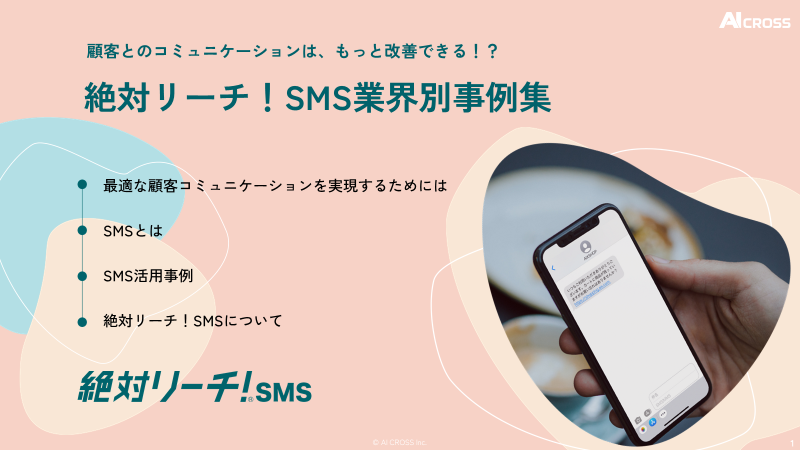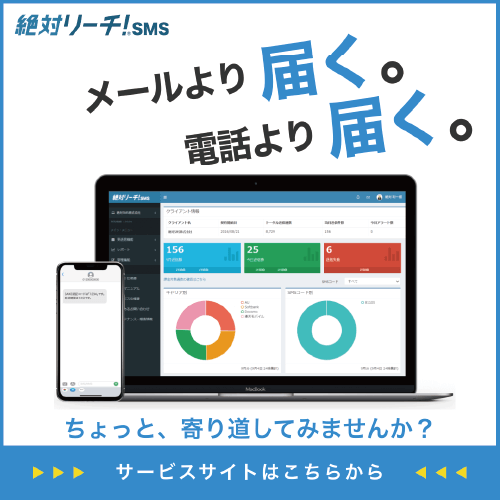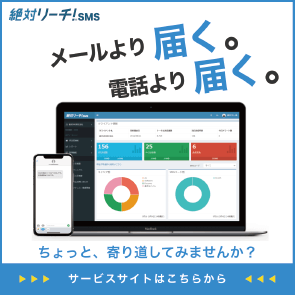スマホのSMSは転送可能! SMSをもっとビジネスに活かすコツ

手軽に使えるSMSですが、受信確認のために仕事の手を止めたり、スマホの小さな画面でメッセージを確認することがストレスになることはないでしょうか。
その解決策のひとつが、受信したSMSをPCやタブレットなどの他デバイスに転送すること。
デバイスを選ばずメッセージが確認できれば、全体の作業がスピードアップすること間違いありません。
今回は大手キャリアが提供するスマホで受信したSMSの転送方法を、AndroidスマホおよびiPhoneそれぞれで確認し、連携することでさらに仕事の効率が上がる、SMS自動転送アプリも紹介したいと思います。
SMSとは
SMS(ショートメッセージサービス)とは、携帯電話を利用した短いテキストメッセージを送受信するためのサービスです。一般的に、携帯電話番号を使ってメッセージを直接送ることができ、インターネット接続がなくても使用できる特徴があります。SMSは、世界中の携帯電話で広く利用されている通信方法の一つです。
【AndroidスマホでのSMS転送方法】
日本では長い間、スマホといえばiPhoneでした。
しかし、英調査会社のKANTER社による2020年の調査結果によれば、日本におけるスマホのOS別シェアはAndroid50.2%、iPhone49.7%、Windows Mobileなどのその他が0.1%と、現在ではAndroidスマホがトップです。
デバイスベンダーがApple社1社のみのiPhoneと異なり、Androidスマホのデバイスベンダーは多数ありますが、SMSの転送方法は共通です。
SMSを転送する方法をご紹介しましょう。
●Googleメッセージを使う
AndroidスマホでSMSを転送する最も簡単な方法が、Googleメッセージの利用。
PCや他の電話番号に転送可能です。
現在、大手キャリアのAndroidスマホには原則的にプリインストールされていますが、プリインストールされていない場合には、Google Playアプリストアからインストールが必要になります。
転送の手順は次の通りです:
- Googleメッセージの初期画面でSMSをデフォルトのアプリに設定
- 設定->チャット機能で表示されたメッセージから「使ってみる」をタップ
- メッセージ アプリを開く
- チャットを開く
- メッセージを長押し
- その他アイコン > 転送をタップ
- 転送先を選択
- 送信アイコン をタップ
【iPhoneでのSMS転送方法】
iPhoneの場合は、プリインストールされたiMessageを利用すればSMSの転送はとても簡単です。
転送方法を確認しましょう。
●iMessageでiPhoneのSMSをGmailに転送
iMessageに届いたSMSは、次の手順でGmailを含むメールや他の電話番号にも転送可能です:
- iMessageに届いた転送したいSMSを長押しすると現れる選択肢の「その他」をタップすると、メッセージにチェックマークがつく。複数のメッセージを同じ宛先に一度に転送したい場合は、必要な数だけ長押しをしてチェックマークをつける
- ディスプレイ下部右側の矢印をタップすると、宛先カラムと選択済みメッセージが表示されるので、宛先カラムに転送先のメールアドレスあるいは携帯電話番号を入力して送信
【SMS自動転送アプリとの連携も検討しよう】
ビジネスシーンでは、SMS自動転送(同期)ができると、より使い勝手が上がります。
プリインストールされたSMS転送アプリより幅広い機能を持つSMS自動転送アプリは、有償の場合もありますので、導入する際には確認が必要です。
AndroidスマホおよびiPhoneそれぞれの場合を、確認したいと思います。
●SMS自動転送アプリ2種(Androidスマホ)
SMSを複数のデバイス間で自動転送(同期)するためのAndroidスマホ専用アプリは複数リリースされています。
グローバルベースで代表的なSMS自動転送アプリをご紹介しましょう。
ただ、どちらも海外製品のため、サポートが必要な場合には多少のリードタイムを要するかもしれません。
・gawk
gawkの利用で、複数のデバイス(別の電話番号、メールなど)2つに自動転送が可能。
無償版も提供されています。
また、有償版で追加カスタマイズ作業が必要になりますが、URL、Facebookへも自動転送が可能になるのが特徴といえます。
・frzindev
gawk同様、frzindevを使えば複数のデバイス間で自動転送が可能になります。
有償・無償両方ありますが、無償版でもそこそこ普通に使えるという口コミがあるので、まずは無償版での使い心地を試してみるとよいでしょう。
●iPhoneのSMSをiMessageでMacデバイスと同期
同期設定は3タップで完了します。
もちろん、これはMacデバイス間でのお話しで、WindowsPCへはSMS同期はできません。
- iPhoneと同期させるMacのデバイスで、iPhoneと同一のApple IDアカウントを使ってiMessageにあらかじめサインイン
- iPhoneの設定をタップし、メッセージ→SMS/MMS転送とタップ
- 同じAppleIDに紐づくMacデバイスが表示されるので、転送したいデバイスを選択
設定後は、iPhoneで新規SMSが受信されると、他Macデバイスにも同じタイミングでSMSが届くようになります。
Macユーザーであれば、iPhoneから同期したSMSを別のMacデバイス(Mac PCやiPadなど)で確認し、返信することが一般的。
Androidスマホのように、有償のSMS自動転送アプリが存在していないわけではありませんが、iMessageでここまでできるのであれば、利用者は少ないはずです。
パソコンからSMSを送信する方法
パソコンからSMSを送信する方法はいくつかありますが、代表的な方法として次のような手段があります。
1. メッセージアプリやサービスを利用する
多くの携帯キャリアやメッセージアプリが、PCからSMSを送信できる公式アプリやサービスを提供しています。
Google メッセージ: Androidユーザー向けに、Googleの「メッセージ」アプリからPC経由でSMSを送信できます。
手順:
- スマホに「メッセージ」アプリがインストールされていることを確認します。
- PCのブラウザで Googleメッセージ for Web にアクセス。
- スマホの「メッセージ」アプリでQRコードをスキャンし、連携します。
- PCからメッセージの送受信が可能になります。
iMessage(Appleユーザーのみ): MacからiPhone経由でSMSを送信できます。
手順:
- iPhoneとMacで、同じApple IDでiCloudにサインインします。
- iPhoneの「設定」から「メッセージ」に進み、「テキストメッセージ転送」を選択。
- Macを転送先に設定します。
- Macの「メッセージ」アプリからSMSを送受信できるようになります。
2. 携帯キャリアのWebサービスを利用する
一部の携帯キャリアは、PCからSMSを送信できるオンラインサービスを提供しています。日本国内の主要キャリアの例は以下の通りです。
- NTTドコモ: 「ドコモメール」などからSMSをPC経由で送信可能です。
- au: 「auメール」や「+メッセージ」からSMSの送受信が可能です。
- ソフトバンク: 「ソフトバンクメール」アプリからPC経由でSMSを送信できます。
各キャリアのサイトでアカウントにログインし、SMS送信の機能がある場合はそれを利用します。
3. オンラインのSMS送信サービスを使う
無料や有料のSMS送信サービスを利用することで、PCから直接SMSを送信することができます。企業向けのサービスもありますが、個人で使えるものも多いです。
- Twilio: 世界中にSMSを送信できるサービス。開発者向けのAPIがあるため、プログラムで大量のSMSを送ることもできますが、一般ユーザーでもアカウント登録後、簡単に利用できます。
- TextNow: 無料でSMSを送受信できるWebサービス。アカウント作成後、PCから電話番号を使ってSMSを送信できます。
4. メールからSMSを送信する方法
一部のキャリアでは、特定の形式でメールアドレスに送信することで、SMSとして相手にメッセージを送信することができます。たとえば、相手の携帯キャリアのメールアドレス形式を使うことで、PCから直接SMSを送る方法もあります。
ただし、この機能が利用できるかどうかは相手のキャリアや契約内容に依存するため、あらかじめ確認が必要です。
【SMSを転送する上での注意点】
最後にスマホのSMSを転送する上で、注意すべき点を挙げてみましょう。
●セキュリティの確保
たった11ケタの携帯電話番号は、素の状態ではセキュリティの確保が難しいといえます。
つまり、自分のスマホから自分のPCに転送するだけでも、100%安全とは言い切れないのです。
ビジネスシーンでSMSを頻繁に転送するのであれば、SMS自動配信アプリのパワーアップを検討するより、SMS配信サービスの導入がベターといえます。
SMS配信サービスであればセキュア、PC上でSMSを作成でき、SMSの管理もダイレクトにPC上で可能に。
SMSを転送する必要性が減るはずです。
●iPhoneとAndroidスマホ間のSMS転送は難しい
iPhoneとAndroidスマホではまったく異なるOSで動いているので、SMSを直接、転送し合うことはできません。
iPhoneからAndroidスマホに切り替える場合など、SMSのみならずデータ転送が必要になった場合にはどうしたらよいのでしょうか。
心配無用、Androidスマホのデバイスベンダーが提供している独自のソリューションを使い、転送ではなくSMSをコピーする方法を取ることで解決します。
Androidスマホのデバイスによって手順が若干異なるため、作業を行なう前に確認が必要です。
Phone Copierなど専用アプリを使用する方法もありますが、あらかじめアプリのインストールが前提となります。
●ガラケーのSMSは転送不可
ガラケーのSMSは直接転送することはできません。
どうしても転送したい場合には、SMSのメッセージテキストを、新規メールあるいは新規SMSにコピー&ペーストして、それを転送するしかありません。
その方法であれば、iPhoneとAndroidスマホ間のSMSの転送も可能ですが、たとえプライベートユースでもそのような対応をする方はいないでしょう。
パソコンからSMSを送信できるSMS送信サービスとは
パソコンからSMSを送信できるSMS送信サービスはいくつか存在し、特にビジネス用途で顧客にメッセージを送信したい場合や、個人で直接メッセージを送りたい場合に利用されています。以下、代表的なサービスを紹介します。
1. Twilio
- 概要: Twilioは、APIベースのサービスで、世界中にSMSを送信できる非常に人気のあるプラットフォームです。開発者向けに豊富な機能を提供しており、プログラムを組んで大量のメッセージを送信するのにも向いていますが、個人でもアカウント登録で利用可能です。
- 主な特徴:
- 国際SMS送信可能
- APIを活用して自動メッセージの送信が可能
- チャットボット、通知、認証コードなどに最適
- 料金: メッセージごとの課金で、送信先の国やメッセージ数によって変動します。低価格なプランから使用できます。
2. ClickSend
- 概要: ClickSendは、WebインターフェースやAPIから簡単にSMSを送信できるサービスです。ビジネス向けに設計されており、キャンペーンメッセージや通知、認証コードの送信にも便利です。
- 主な特徴:
- ダッシュボードから一斉送信が可能
- スケジュール送信やカスタマイズメッセージ
- 顧客の管理や分析機能も充実
- 料金: 利用回数に応じた従量課金制で、数円からメッセージの送信が可能です。
3. MessageBird
- 概要: MessageBirdも、Twilioと似たグローバルなメッセージングサービスで、PCから簡単にSMS送信ができるほか、WhatsAppやメール、音声通話などの多様なチャネルにも対応しています。
- 主な特徴:
- 複数チャネルでの送信(SMS、WhatsApp、メール)
- 統一ダッシュボードで管理しやすい
- APIを利用した自動化も可能
- 料金: メッセージごとに課金され、国ごとに異なる料金設定がなされています。
4. EZ Texting
- 概要: 特にアメリカ国内での利用が多いサービスで、簡単な操作で大量のSMSを一斉送信できます。プロモーションメッセージやグループメッセージにも便利です。
- 主な特徴:
- メッセージテンプレートやグループメッセージ機能
- マーケティングキャンペーン向け機能が豊富
- 簡単なドラッグ&ドロップのデザインで使いやすい
- 料金: 初月無料トライアルがあり、その後は利用プランに応じた定額制と従量課金制の両方が選べます。
5. TextMagic
- 概要: TextMagicは、ビジネス向けのSMS送信ツールで、顧客への通知、リマインダー送信、サポートメッセージなどに広く使われています。
- 主な特徴:
- Webダッシュボードからの一斉送信
- API経由での自動送信機能
- 顧客リストのインポート機能
- 料金: 1通ごとの課金で、送信地域によって料金が異なりますが、リーズナブルな価格設定です。
6. Sendinblue
- 概要: Sendinblueは、メールマーケティングやSMS送信を一括で管理できるサービスです。マーケティングキャンペーンやプロモーションでの活用に向いています。
- 主な特徴:
- 一括送信やターゲット層への配信
- メールとSMSの一元管理が可能
- キャンペーンの分析・レポート機能が充実
- 料金: メッセージ送信数に応じた課金制で、月額プランと従量課金制があります。
7. 国内のSMSサービス
- SMS.jp: 日本国内で使えるSMSサービスで、国内キャリアへの通知やメッセージ送信に強みがあります。
- 主な特徴:
- 国内向けメッセージに特化
- 日本語対応の管理画面
- API連携での自動送信が可能
- 料金: 利用頻度に応じた料金設定で、月額固定プランと従量課金プランがあります。
【SMSの自動転送で、SMS管理をフレキシブルに】
スマホのSMSを転送して、PCやタブレットなどで確認できれば、取扱いが楽になります。
また、SMS自動転送(同期)を行えば、どのデバイスでも同じタイミングでSMSが確認できるので、運用に便利です。
しかし、ビジネスユースではスマホのSMS転送にお金と労力をかけるより、SMS配信サービスを活用することで効率が格段に上がります。
SMS配信ツールといえば、導入実績4,000社を誇る弊社の提供する、シンプルで安心安全な絶対リーチ!SMSがおすすめです。
ベストなSMS管理をお望みであれば、ぜひご検討ください。